把网页快捷放在桌面上手机 如何将常用网页设置为手机桌面快捷方式
更新时间:2023-12-16 16:48:35作者:jiang
现在的手机已经成为我们日常生活中必不可少的工具,而经常访问的网页也越来越多,为了方便快捷地打开这些常用网页,将它们设置为手机桌面快捷方式是一个非常实用的方法。不仅可以省去每次打开浏览器,搜索网址的麻烦,还能更加高效地使用手机上的网页资源。如何将常用网页设置为手机桌面快捷方式呢?接下来我们将一步步来介绍这个简单而实用的操作。
具体步骤:
1.当我们在浏览网页时,我们如果想将该网页设置成桌面快捷方式。方便下次使用,我们可以在手机网页浏览界面的右下角看到“等于号”的图标;
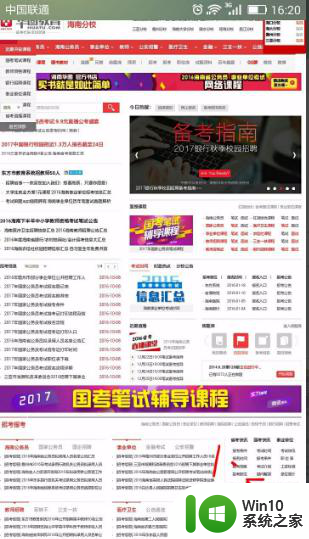
2.此时,我们只需要点击“=”图像图标即可;
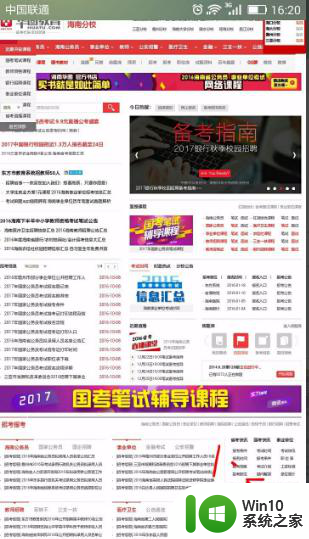
3.这时,在手机页面下方出现了几个功能选项图标,在这些图标中,我们点击选择中间形似“三”字的图标;
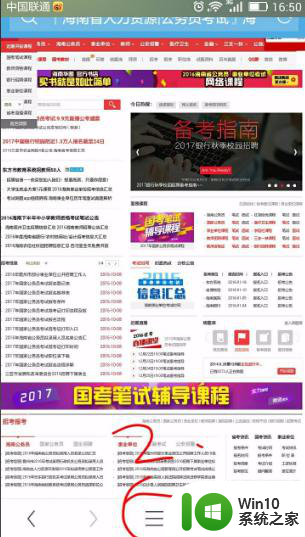
4.此时,在该页面下方出现了诸多的功能选项,有收藏/历史、下载/文件、小说书架、我的视频、收藏网址等等选项;
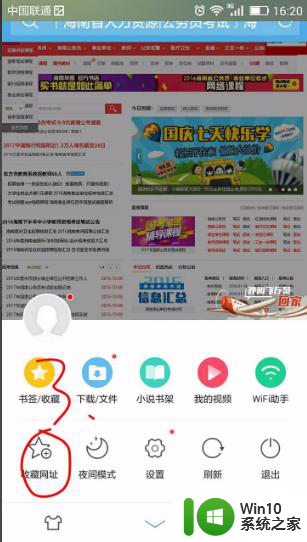
5.在出现的诸多功能选项中,我们点击选择“收藏网址”选项即可;
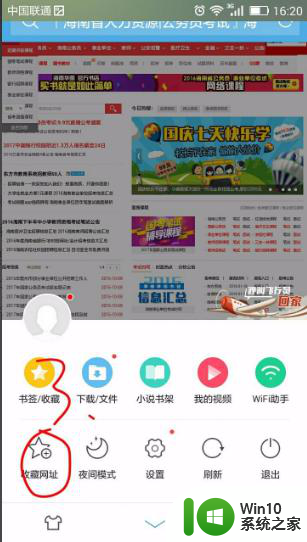
6.此时在手机页面上,我们可以发现页面底端出现“收藏至”的提示选项框。有书签、主页图标、手机桌面三个选项,我们点击“手机桌面”即可;
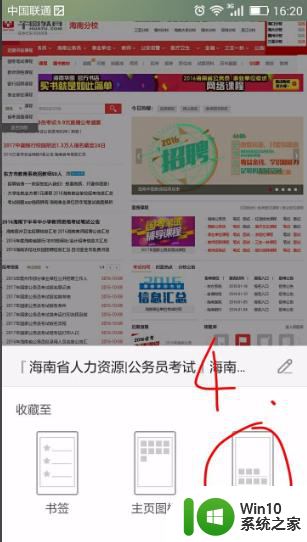
7.最后,当我们返回到手机桌面时。我们可以发现刚才的网页已经以桌面快捷方式呈现在手机桌面上了,下次我们再次打开该网页时,我们只需要点击该快捷方式即可。
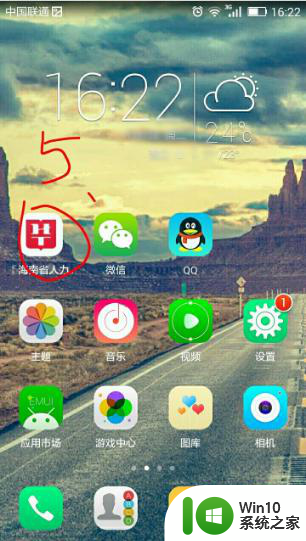
以上就是将网页快捷方式添加到手机桌面的所有内容,如果遇到相同的情况,请按照我的方法进行处理,希望对大家有所帮助。
把网页快捷放在桌面上手机 如何将常用网页设置为手机桌面快捷方式相关教程
- 网页创建桌面快捷方式如何改别的浏览器 怎样将一个网页设置为桌面快捷方式
- 创建网页快捷方式到桌面的解决方法 如何在桌面上创建网页快捷方式
- 网页如何添加到桌面 网页如何添加到桌面快捷方式
- 怎样将应用程序快捷方式添加到桌面 如何在桌面上放置软件的快捷方式
- 如何将下载的软件快捷方式放到桌面 怎样在桌面上创建软件的快捷方式
- wps如何在桌面生成快捷方式 wps桌面快捷方式如何创建
- 如何建立应用快捷方式到桌面 如何创建快捷方式到桌面
- 搜狗手写输入法桌面快捷方式设置 如何将搜狗手写输入法添加到桌面
- wps如何生成桌面快捷方式 wps桌面快捷方式生成方法
- 电脑怎么快捷切换桌面页面 电脑快速切换页面的方法
- 360桌面助手收纳盒在哪里设置 360桌面助手如何添加收纳盒快捷方式
- 手机页面字体怎么设置 如何在手机浏览器上设置网页字体样式
- U盘装机提示Error 15:File Not Found怎么解决 U盘装机Error 15怎么解决
- 无线网络手机能连上电脑连不上怎么办 无线网络手机连接电脑失败怎么解决
- 酷我音乐电脑版怎么取消边听歌变缓存 酷我音乐电脑版取消边听歌功能步骤
- 设置电脑ip提示出现了一个意外怎么解决 电脑IP设置出现意外怎么办
电脑教程推荐
- 1 w8系统运行程序提示msg:xxxx.exe–无法找到入口的解决方法 w8系统无法找到入口程序解决方法
- 2 雷电模拟器游戏中心打不开一直加载中怎么解决 雷电模拟器游戏中心无法打开怎么办
- 3 如何使用disk genius调整分区大小c盘 Disk Genius如何调整C盘分区大小
- 4 清除xp系统操作记录保护隐私安全的方法 如何清除Windows XP系统中的操作记录以保护隐私安全
- 5 u盘需要提供管理员权限才能复制到文件夹怎么办 u盘复制文件夹需要管理员权限
- 6 华硕P8H61-M PLUS主板bios设置u盘启动的步骤图解 华硕P8H61-M PLUS主板bios设置u盘启动方法步骤图解
- 7 无法打开这个应用请与你的系统管理员联系怎么办 应用打不开怎么处理
- 8 华擎主板设置bios的方法 华擎主板bios设置教程
- 9 笔记本无法正常启动您的电脑oxc0000001修复方法 笔记本电脑启动错误oxc0000001解决方法
- 10 U盘盘符不显示时打开U盘的技巧 U盘插入电脑后没反应怎么办
win10系统推荐
- 1 萝卜家园ghost win10 32位安装稳定版下载v2023.12
- 2 电脑公司ghost win10 64位专业免激活版v2023.12
- 3 番茄家园ghost win10 32位旗舰破解版v2023.12
- 4 索尼笔记本ghost win10 64位原版正式版v2023.12
- 5 系统之家ghost win10 64位u盘家庭版v2023.12
- 6 电脑公司ghost win10 64位官方破解版v2023.12
- 7 系统之家windows10 64位原版安装版v2023.12
- 8 深度技术ghost win10 64位极速稳定版v2023.12
- 9 雨林木风ghost win10 64位专业旗舰版v2023.12
- 10 电脑公司ghost win10 32位正式装机版v2023.12